Для любого типа приказа возможно формирование на одного работника или нескольких в пределах одного структурного подразделения по одной причине на одинаковый период, при этом **сумма выплат у сотрудников может отличаться**
Если при оформлении выплат необходимо учесть РК, поставьте галочку в поле **С учетом РК**
[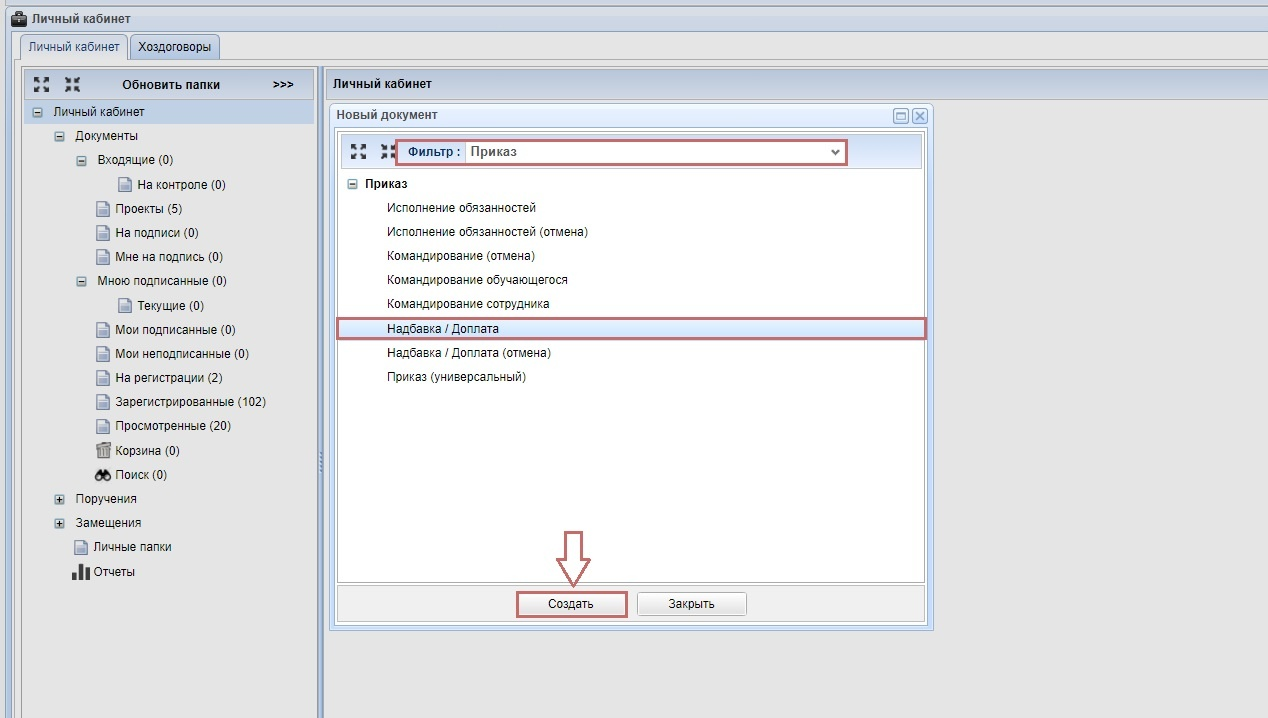](https://devdocs.tpu.ru/uploads/images/gallery/2025-04/image.png) ### Приказ на надбавку --- При выборе типа приказа на выплату **Приказ на надбавку** необходимо заполнить все поля.| Наименование поля | Описание |
| Наименование выплаты | Из выпадающего списка выбрать одно из наименований выплат |
| Представление от подразделения | Указывается подразделение (непосредственное / вышестоящее / ответственное) |
| Источник финансирования | Подробнее о заполнении поля рассмотрено в разделе **Источник финансирования** |
| Наименование работ | Это поле доступно только при выборе выплаты За интенсивность труда при выполнении особо важных, сложных и срочных работ |
| Период выплаты | Укажите период выплаты |
| Наименование поля | Описание |
| ЦФО | Введите название подразделения, ответственного за источник финансирования |
| Консолидированная аналитика | Из выпадающего списка выберите подходящую статью расходов. Если в списке отсутствует необходимая статья расходов, укажите статью **Иные расходы** |
| Направление деятельности | Введите номер соглашения или название источника, после появления выпадающего списка выберите необходимый источник финансирования Если у выбранного источника финансирования есть программы (мероприятия), то поле их выбора будет активировано |
**После нажатия кнопки Сохранить СОУД создает приказы на каждого сотрудника отдельно**
[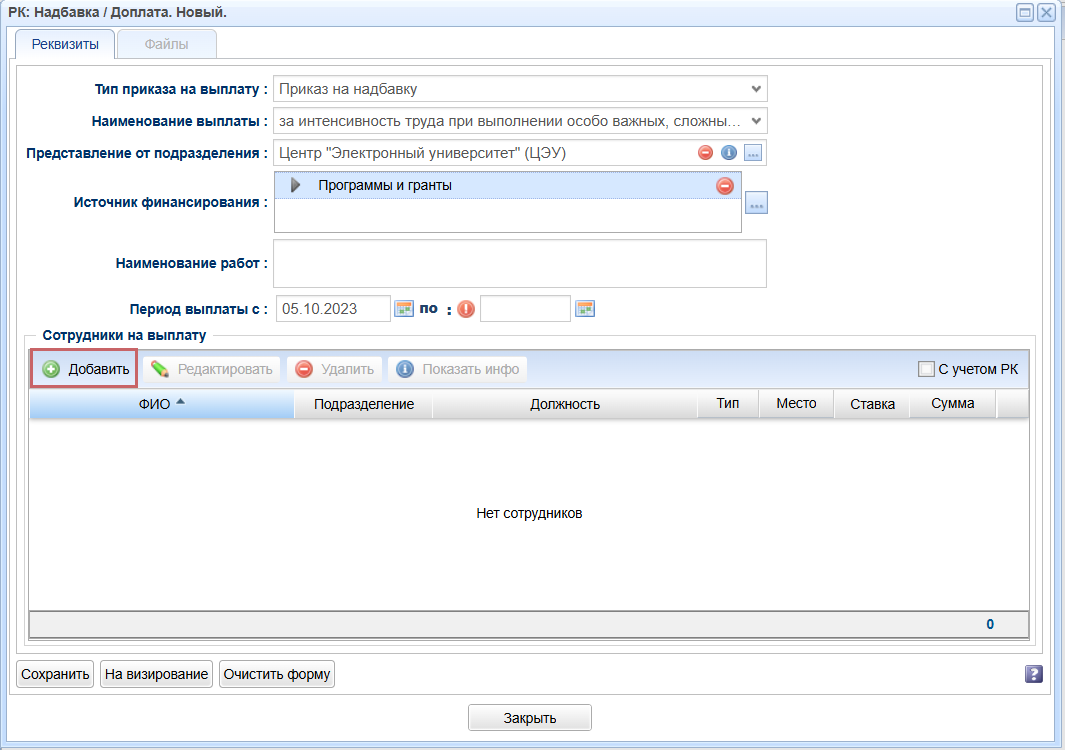](https://devdocs.tpu.ru/uploads/images/gallery/2025-07/pl2ris-2.png) ### Визирование приказа --- Для отправки приказа на визирование, нажмите кнопку **На визирование**. [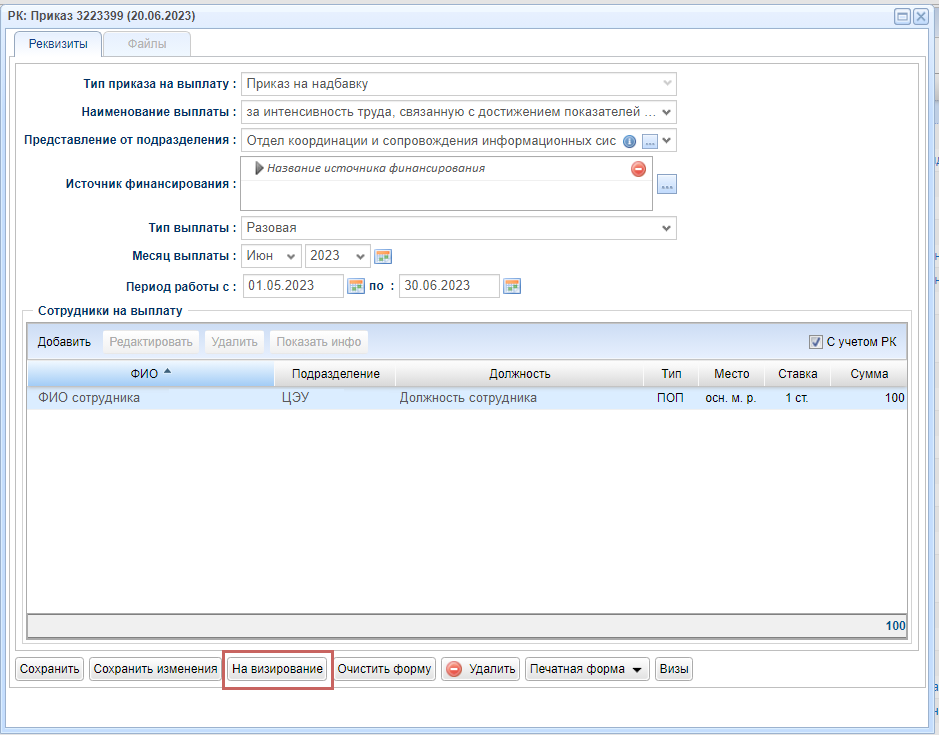](https://devdocs.tpu.ru/uploads/images/gallery/2025-03/0ECimage.png) Когда все необходимые поля заполнены и приказ отправлен на визирование, он появляется в папке **На подписи** у Автора приказа.Если в одном приказе указано несколько сотрудников, при отправке на визирование будут сформированы приказы на каждого сотрудника отдельно
[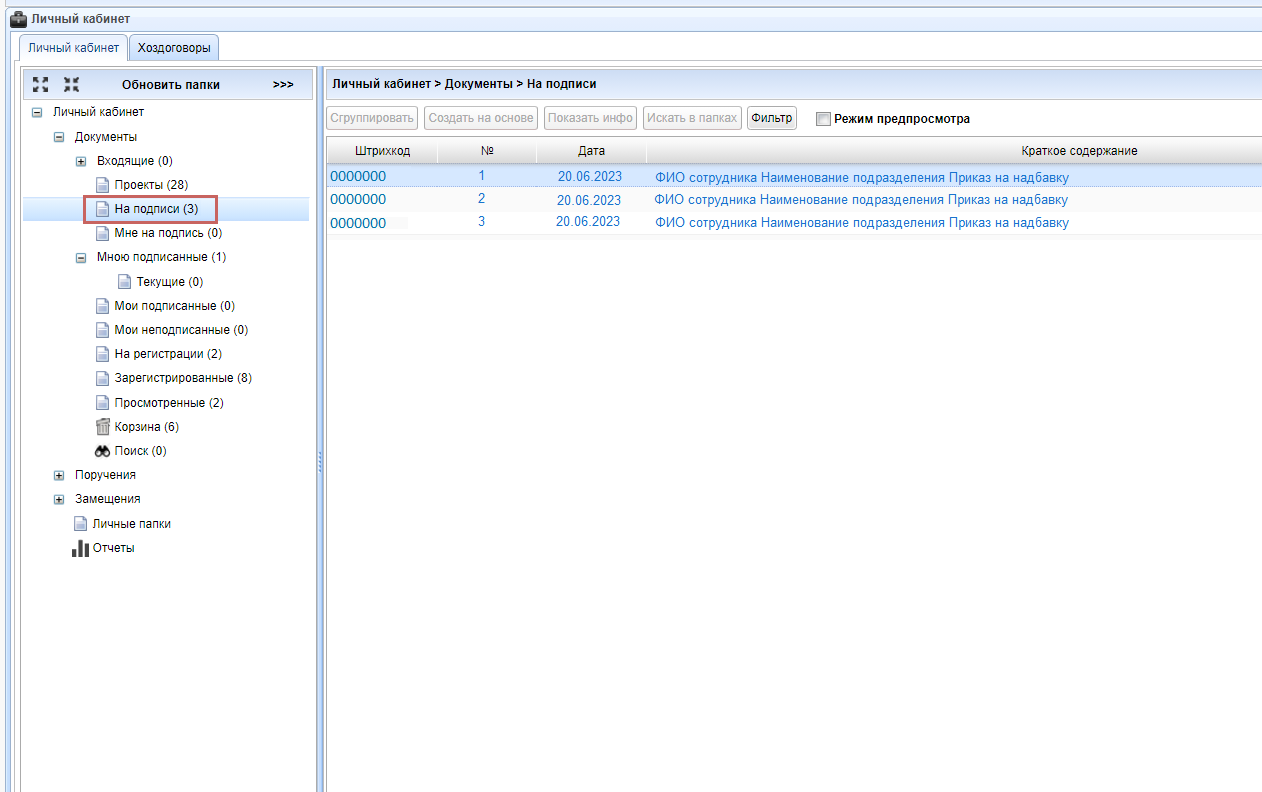](https://devdocs.tpu.ru/uploads/images/gallery/2025-04/P6Zrisunok-9.png)